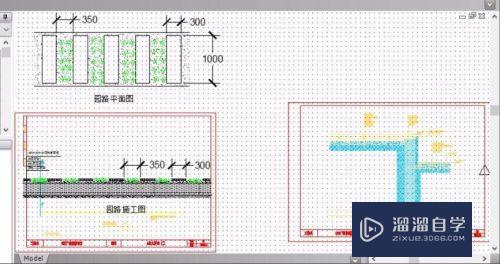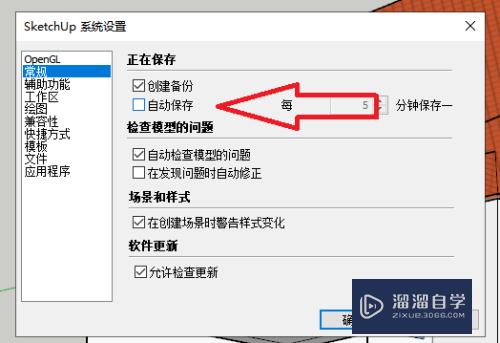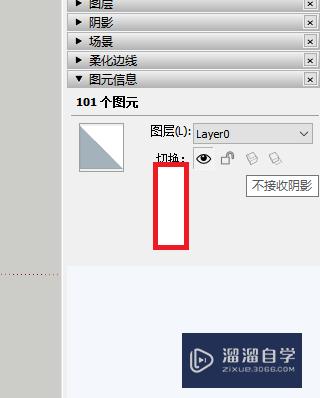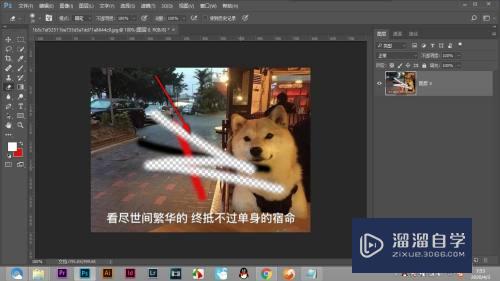Word2016怎么画方框里打钩符号(怎么在word里画方框并打勾)优质
Word2016是一款非常好用的软件。现在有很多朋友都在使用这个软件。但是还是有一些新手对这个软件不是特别熟悉。今天的这篇文章就和大家聊一聊关于Word2016怎么画方框里打钩符号的问题。希望可以帮助到大家。
工具/软件
硬件型号:华硕无畏15
系统版本:Windows10
所需软件:Word2016
方法/步骤
第1步
打开word。点击插入。
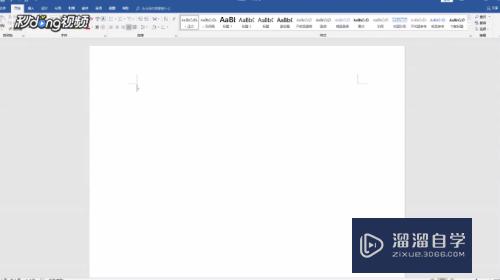
第2步
在右上角点击符号。在下拉选项中选择下拉符号。
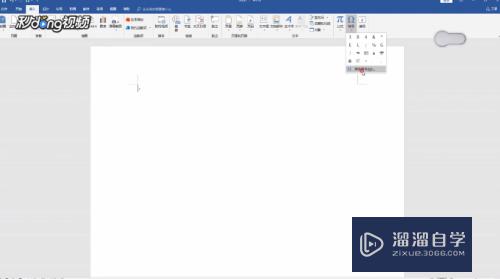
第3步
在弹出框的字体中选择wingdins2。下拉菜单到最后面就可以找到。
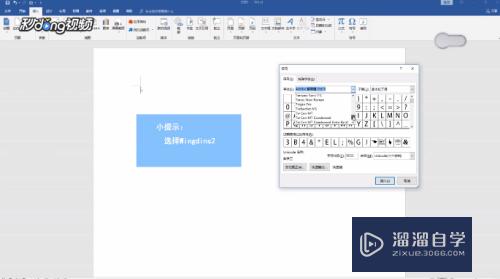
第4步
在符号的列表中可以看到方框打勾的符号。选择符号。直接插入即可。
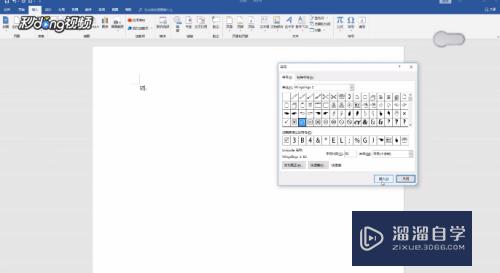
第5步
若下次还需进行使用。直接点击符号就会出现。
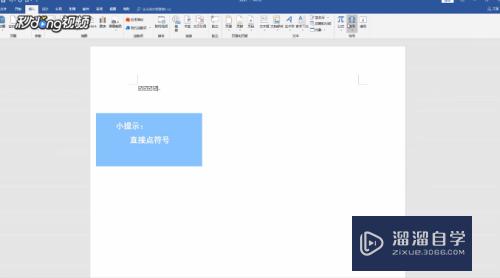
以上关于“Word2016怎么画方框里打钩符号(怎么在word里画方框并打勾)”的内容小渲今天就介绍到这里。希望这篇文章能够帮助到小伙伴们解决问题。如果觉得教程不详细的话。可以在本站搜索相关的教程学习哦!
更多精选教程文章推荐
以上是由资深渲染大师 小渲 整理编辑的,如果觉得对你有帮助,可以收藏或分享给身边的人
本文标题:Word2016怎么画方框里打钩符号(怎么在word里画方框并打勾)
本文地址:http://www.hszkedu.com/63128.html ,转载请注明来源:云渲染教程网
友情提示:本站内容均为网友发布,并不代表本站立场,如果本站的信息无意侵犯了您的版权,请联系我们及时处理,分享目的仅供大家学习与参考,不代表云渲染农场的立场!
本文地址:http://www.hszkedu.com/63128.html ,转载请注明来源:云渲染教程网
友情提示:本站内容均为网友发布,并不代表本站立场,如果本站的信息无意侵犯了您的版权,请联系我们及时处理,分享目的仅供大家学习与参考,不代表云渲染农场的立场!